Как да запишем изображение на диск чрез UltraISO: възможни действия
Софтуерният пакет UltraISO е един от най-мощните и популярни пакети за работа с изображения, защото има прост интерфейс и поддържа множество формати. Следващата ще бъде разгледана как да запишете изображение на диск чрез UltraISO. Освен това ще се съсредоточим върху някои действия, които трябва да бъдат предприети преди началото на процедурата по записване.
Как да запишем изображение на диск чрез UltraISO: предварителни стъпки
Основното условие за записване на изображението на подходящите оптични носители е наличието на самоподготвен образ. Това означава, че преди да започнете процеса на запис, трябва да го създадете. Ако е в завършен вид, можете да продължите. В противен случай използвайте програмните инструменти.
Има две възможности: или да създадете образ на реален диск, или да използвате файлове, съхранени на компютър, за изображението. Първият вариант е идеален за решение как да запишете DVD изображение чрез UltraISO, използвайки собствените инструменти на програмата.
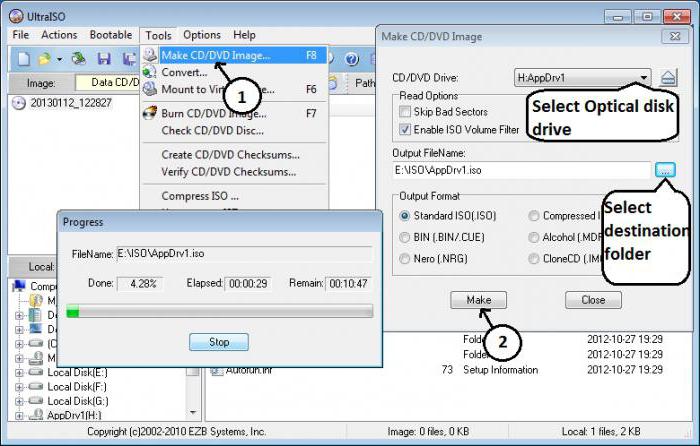
Поставете оптичния носител в устройството и изберете елемента за създаване на CD образ в менюто за приложения на самото приложение. За да се опростят операциите, можете да използвате клавиша F8. След това ще се появи прозорец, в който трябва да укажете диска, а след това - мястото, където ще бъде запазено готовото изображение. Също така, ако желаете, можете да изберете желания формат на изображението. В допълнение, за да се предотвратят повреди при четене на диск, ако е повреден, можете да зададете отметка пред елемента, който игнорира грешки.
Като оставим настрана въпроса как да запишем изображение на диск чрез UltraISO, нека да разгледаме втория метод на подготвителни действия, когато трябва да се създаде изображение от файлове и папки на твърдия диск. Тази опция е още по-лесна.
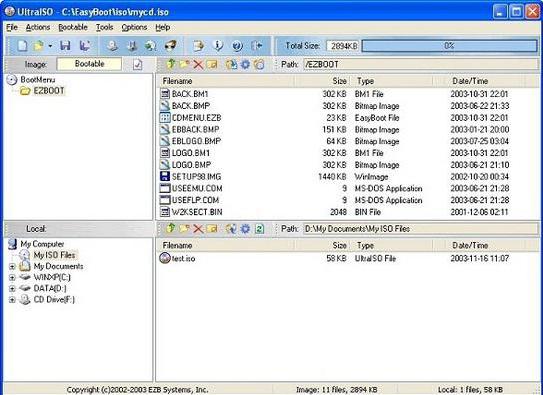
В прозореца на програмата просто плъзнете необходимите обекти, ако желаете, преименувайте създаденото изображение и използвайте командата "Запиши като ..." от менюто на файла, след това посочете местоположението и кликнете върху бутона за запазване.
Процес на записване
Така, предварителната работа е завършена. Преминаваме директно към въпроса как да запишем изображение на диск чрез UltraISO.
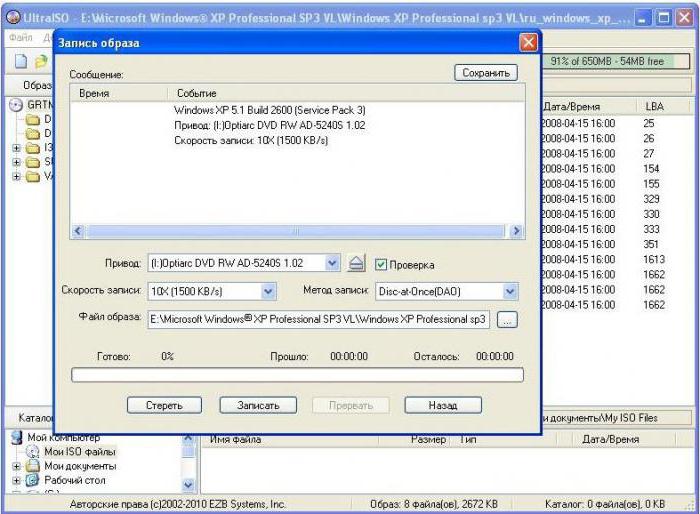
За да направите това, използвайте раздела с инструменти на главния панел и изберете елемента, за да запишете CD изображението. В новия прозорец по-долу използвайте бутона за преглед, с който указваме местоположението на изображението на твърдия диск. По пътя трябва да обърнете внимание на някои нюанси. Първо, за да се избегнат грешки, скоростта на запис не се препоръчва да се задава по-висока от 8x. Второ, в метода на запис е по-добре да се даде предпочитание на режима Disc-at-Once. След това остава да натиснете бутона, за да активирате процеса на запис и да изчакате успешния край на записа.
Как да запишем изображението на твърдия диск чрез UltraISO?
По принцип в тази ситуация ходът на действията е почти сходен с предишния. Само първо трябва да използвате стартовата секция, в менюто на която избирате реда за запис на изображението на твърдия диск (този метод се използва например за USB-устройства, от които по-късно можете да възстановите системата и да не загубите данните си).
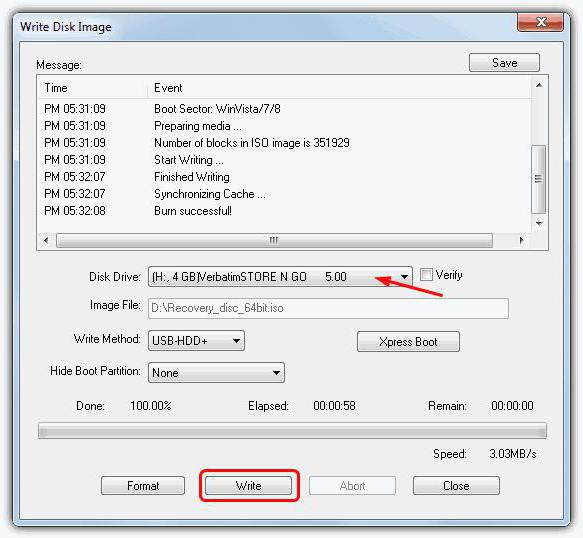
Флаш устройството (ако възнамерявате да създадете стартиращата среда) трябва да бъде форматирано в FAT32 и да има размер най-малко 4 GB. Е, тогава всичко е просто. В прозореца за запис изберете твърдия диск, укажете USB устройството и задайте метода за запис на USB + HDD. Остава да натиснете бутона за запис и да изчакате процесът да приключи.
Резултатът
Както виждате, проблемът как да запишете изображение на диск чрез UltraISO по принцип не е проблем, тъй като всички операции са прости и бързи. Струва си да се оцени правилно ситуацията по отношение на начина, по който първоначално се изисква метод на записване.
Що се отнася до създаването на образа на системата или други инсталационни дискове, тук няма специални проблеми. Например в интернет можете лесно да намирате и изтегляте готови файлове. Това ще спаси потребителя от процедурите за създаване на изображения. Освен това, ако говорим за софтуерни дистрибуции, тук няма проблеми, тъй като приложенията на достатъчно голямо количество в интернет и по-голямата част от тях са изложени само в тази форма, а не във формата на архиви.
Що се отнася до четенето на записаната информация в Windows 10, устройството се монтира незабавно, а системата означава, а в други операционни системи, ако използвате UltraISO помощната програма, можете да използвате собствените си инструменти или просто да извлечете съдържанието чрез натискане на клавиша F4 след отваряне на файла с изображение. По този въпрос дори архиваторът на WinRAR може да извлече информация от изображението. Но това е отделна тема.
Остава да добавим, че горепосоченият софтуерен пакет е най-приемлив за използване от обикновените потребители. Смята се, че в някои отношения той надминава дори такъв известен велик в тази област като Нерон. Да, и грешки, свързани с четене на дискове, програмата е много по-малка. А това, знаете, плюс несъмненото. Така че във всеки случай е по-лесно и по-надеждно да се използва UltraISO на практика. Нищо чудно, че програмата е толкова популярна по целия свят.